Solución Pantalla Azul de Acer PC- [5 Soluciones] 2020
En la actualidad, la mayoría de nosotros simplemente prefiere cerrar la tapa de nuestras computadoras portátiles con Windows una vez que termina nuestro trabajo. Si cierra la tapa, su Windows se apagará, se dormirá o estará hibernando. Puedes controlar el comportamiento y decidir qué quieres hacer, una vez que cierres la tapa.
La mayoría de nosotros sabe que hay 3 métodos para apagar tu nueva PC con Windows 8.1.
- Puedes hacer que la PC sleep
- Puedes hibernar la PC
- Puedes desactivarla por completo
Las opciones Sleep consumen poca energía para ayudar a que tu PC se active más rápido y en poco tiempo para que puedas volver a la normalidad. donde lo dejaste Las posibilidades de perder su trabajo debido al drenaje de la batería se reducen a cero en el modo de Suspensión, ya que el sistema operativo guarda automáticamente todo su trabajo antes de apagar su PC cuando la batería está demasiado baja. Este modo a menudo se pone en uso cuando una persona está fuera de su escritorio por un tiempo. Diga, para tomar un café o tomar un refrigerio.
La opción Hibernar , en comparación con el modo de Suspensión, usa aún menos energía y lo ubica en la misma posición donde lo dejó por última vez. Sin embargo, la opción debe usarse cuando sepa que no va a utilizar su computadora portátil durante un período prolongado.
Lea esta publicación si no está seguro de si desea seleccionar Hibernar o Apagar y aquí para ver la diferencia entre Suspender & Hibernate.
Como se mencionó. ¿Es posible impulsar su computadora portátil a cualquiera de los tres estados de energía descritos anteriormente, simplemente cerrando la tapa de su máquina? Permítanos en este post aprender cómo apagar, hibernar, dormir Windows 8.1 cerrando la tapa de su computadora portátil.
Configuración de la computadora portátil: cuando cierra la tapa
Presione Win + R en combinación para abrir el cuadro de diálogo Ejecutar. En el cuadro, escriba powercfg.cpl y presione Entrar. Esto abrirá el applet Opciones de energía del Panel de control.
Ahora, en la ventana de Opciones de energía que se abre, haga clic en ` Elija lo que cierra la tapa hace ` enlace desde el panel lateral izquierdo.

Elija lo que cerrar la tapa del portátil
Elija lo que quiere que su computadora portátil haga, cuando esté funcionando con batería y cuando esté enchufado. Por ejemplo, en la sección del botón de encendido y la configuración de la tapa puede encontrar " Cuando Cierre la opción Lid `. Junto a él, puede encontrar opciones para ayudarlo a definir la configuración del botón de encendido o la tapa.
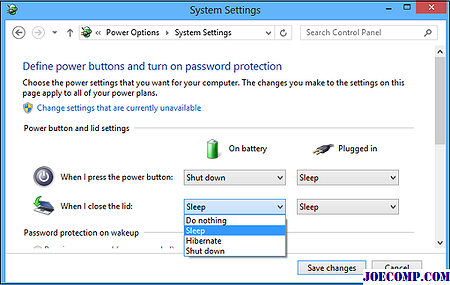
Puede elegir entre No hacer nada, Suspender, Apagar e Hibernar.
Elija Apagar si desea cerrar Windows tan pronto como sea posible. al cerrar la tapa. Seleccione la opción deseada y haga clic en Guardar cambios para guardar la configuración.
De manera similar, también puede Cambiar lo que hace el Botón de Encendido cuando lo presiona.
Mantenga la computadora portátil funcionando con la tapa cerrado
Si desea mantener su computadora portátil en funcionamiento incluso con la tapa cerrada, seleccione No hacer nada. Consulte esta publicación si desea cargar su teléfono en modo de suspensión con la tapa del portátil cerrada.
Háganos saber cómo configuró su Windows para que se comporte cuando cierre la tapa de la computadora portátil.
Cómo cargar el teléfono en modo de suspensión con la tapa del portátil cerrada

Para cargar un teléfono móvil en modo de suspensión con la tapa del portátil cerrado, sin un cargador, cambie la configuración en el Administrador de dispositivos o BIOS.
Crear Apagar, Reiniciar, Cerrar sesión, Suspender accesos directos en Windows

Aprenda cómo crear Apagado, Reiniciar, Cerrar sesión, Suspender Acceso directo o botón en el escritorio de Windows 10/8/7 de forma manual o mediante el uso de accesos directos de software gratuitos.
Cómo arreglar que Mac no duerma cuando cierra la tapa

Los productos de Apple no son perfectos. Si su Mac no va a dormir cuando cierra la tapa, entonces tenemos la solución que estaba buscando. Sigue leyendo.







